Frage
Problem: Wie behebt man, dass die Anmeldung bei der Xbox-App unter Windows nicht möglich ist?
Hallo. Ich habe Probleme mit meiner Xbox, weil ich mich unter Windows nicht anmelden kann. Ich versuche es und versuche es, aber das Problem besteht weiterhin. Ich habe versucht, Daten und andere gefundene Fixes zurückzusetzen, aber nichts hilft. Können Sie dazu etwas sagen?
Gelöste Antwort
Benutzer können sich unter Windows nicht bei der Xbox-App anmelden – das Problem, das anscheinend ziemlich häufig auftritt.[1] Das Problem betrifft hauptsächlich Windows 10-Geräte. Dies ist üblich, da die neuesten Versionen des Betriebssystems Verbesserungen aufweisen können und diese speziellen Upgrades mit Anwendungen zusammenhängen, Fehler und Fehler sind ebenfalls unvermeidlich.
Auf dieses Problem, wenn sich Personen unter Windows nicht bei der Xbox-App anmelden können, folgt häufig ein Fehlercode wie 0x409. Probleme mit der Xbox-App sind häufig, aber die vom Microsoft-Support angebotenen allgemeinen Korrekturen,[2] funktioniert möglicherweise nicht in allen Fällen. Aus diesem Grund haben wir versucht, zusätzliche Lösungen zu finden.
Es ist möglich, das Problem zu beheben, dass sich unter Windows nicht bei der Xbox-App anmelden können, aber es kann eine Vielzahl unterschiedlicher Root-Benutzer geben Ursachen für dieses Problem, daher ist nicht bekannt, welche Dinge für jeden einzelnen funktionieren und welche nicht Person. Es gibt verschiedene Probleme mit der Anwendung, und wir haben einige davon behandelt, zum Beispiel: Xbox Game Pass 0x80073d13-Fehler; Xbox Game Bar-Fehler;Xbox Live-Fehler mit Code 4220.
Die vollständige Nachricht, die der Fehler 0x209 auf der Xbox liefert, kann wie folgt aussehen:
Wir können Sie im Moment nicht anmelden. Versuchen Sie es später noch einmal (0x409)
Möglicherweise sehen Sie auch ein leeres Fenster anstelle des normalen Anmeldefensters und andere Meldungen, die auf das Problem hinweisen. Wenn Sie sich jedoch unter Windows nicht bei der Xbox-App anmelden können, ist es wichtig, andere Probleme zu beheben, die möglicherweise damit zusammenhängen. Die folgenden Methoden zeigen also, wie Sie verschiedene Windows-Betriebssysteme angehen können[3] Probleme.
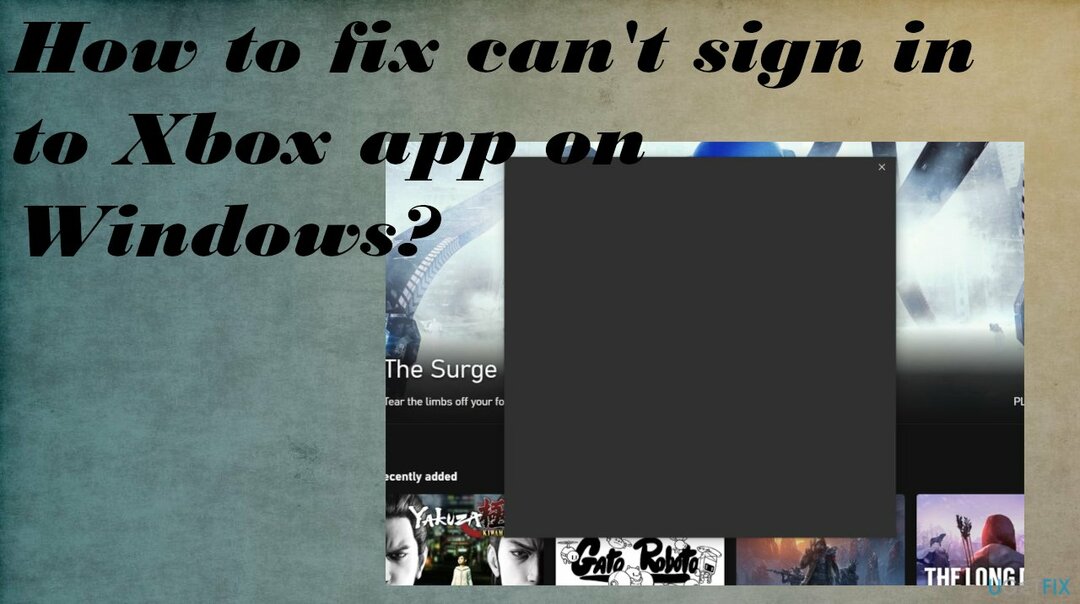
1. Installieren Sie die erforderlichen Betriebssystem-Updates
Um ein beschädigtes System zu reparieren, müssen Sie die lizenzierte Version von. erwerben Reimage Reimage.
- Drücken Sie Windows-Taste + I die öffnen Einstellungen-App.
- Wenn die App "Einstellungen" geöffnet wird, gehen Sie zu Update & Sicherheit.
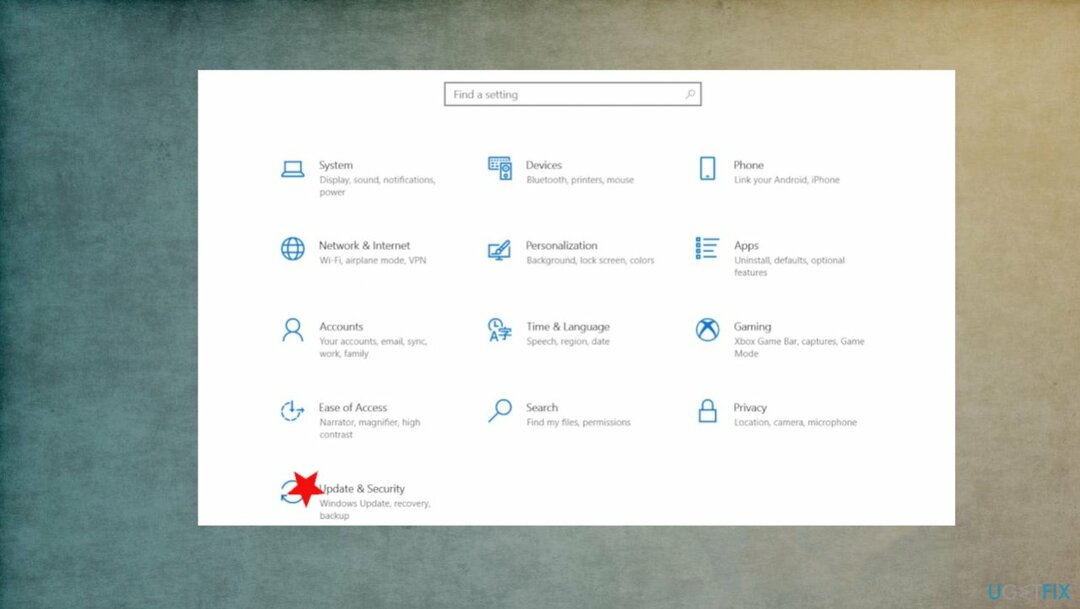
- Klicke auf Auf Updates prüfen Taste.
- Windows sucht nun nach verfügbaren Updates und lädt diese im Hintergrund herunter.
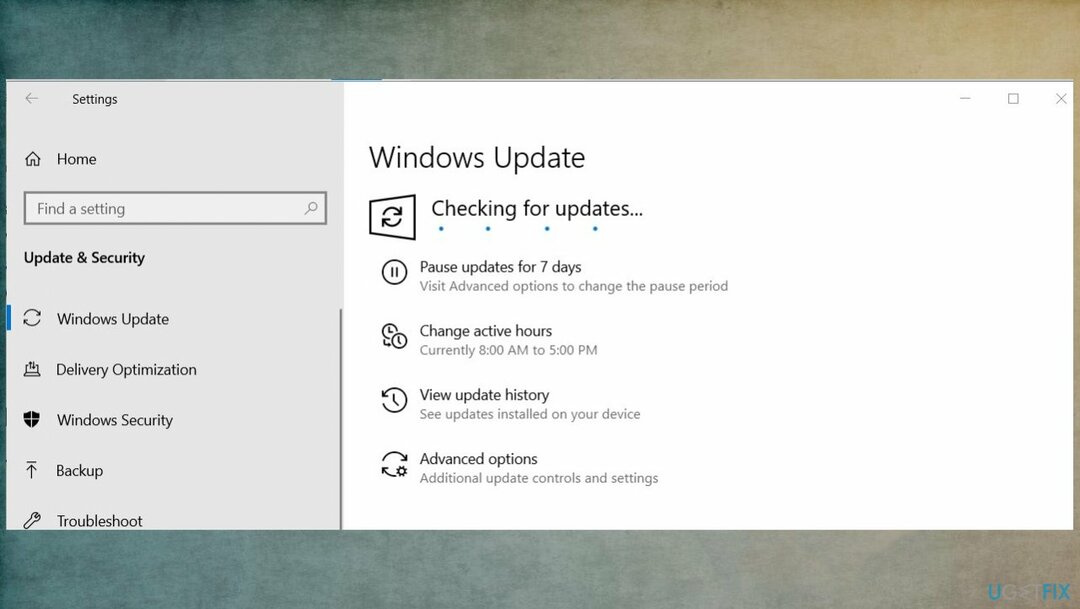
- Überprüfen Sie nach der Installation der Updates, ob das Problem weiterhin besteht.
2. Verwenden Sie das PC-Reparaturtool, um zu beheben, dass sich unter Windows nicht bei der Xbox-App anmelden können
Um ein beschädigtes System zu reparieren, müssen Sie die lizenzierte Version von. erwerben Reimage Reimage.
Verschiedene Probleme im Zusammenhang mit der Leistung können oft gelöst werden, indem der Computer auf die neueste Version des Betriebssystems aktualisiert wird, aber einige der Probleme können auf diese Weise nicht gelöst werden. Es gibt Zeiten, in denen Fehler aufgrund von Änderungen und sogar Beschädigungen in Systemordnern und anderen Orten auftreten. ReimageMac-Waschmaschine X9 ist das Tool, das auf der Dateidatenbank des Windows-Betriebssystems basiert und die Daten auf dem Computer überprüft, die Probleme auslösen können.
Sie sollten dieses Programm auf dem Computer ausführen und nach betroffenen Dateien, geänderten Registrierungseinträgen, beschädigten Daten und anderen Problemen suchen. Sobald der Scan abgeschlossen ist, können Sie diese Probleme beheben und das Gerät reparieren. Sie können wissen, dass keine weiteren Probleme im Weg stehen.
3. Stellen Sie sicher, dass die Xbox-Dienste aktiviert sind
Um ein beschädigtes System zu reparieren, müssen Sie die lizenzierte Version von. erwerben Reimage Reimage.
- Geben Sie in die Suchleiste ein Dienstleistungen.
- Wähle aus Dienstleistungen aus der Ergebnisliste.
- Scrollen Sie nach unten und finden Sie die folgenden Dienste: Xbox Live Auth-Manager, Xbox Live-Spielspeicherung, Xbox Live-Netzwerkdienst.
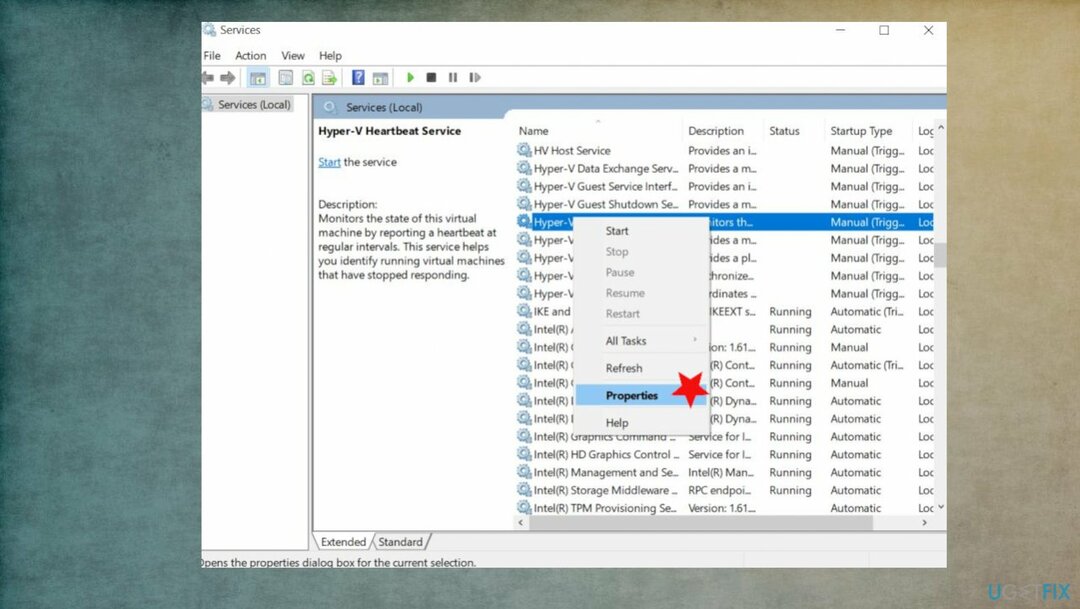
- Klicken Sie mit der rechten Maustaste auf den Dienst und wählen Sie Eigenschaften.
- Finden Starttyp Abschnitt und stellen Sie es auf Automatisch.
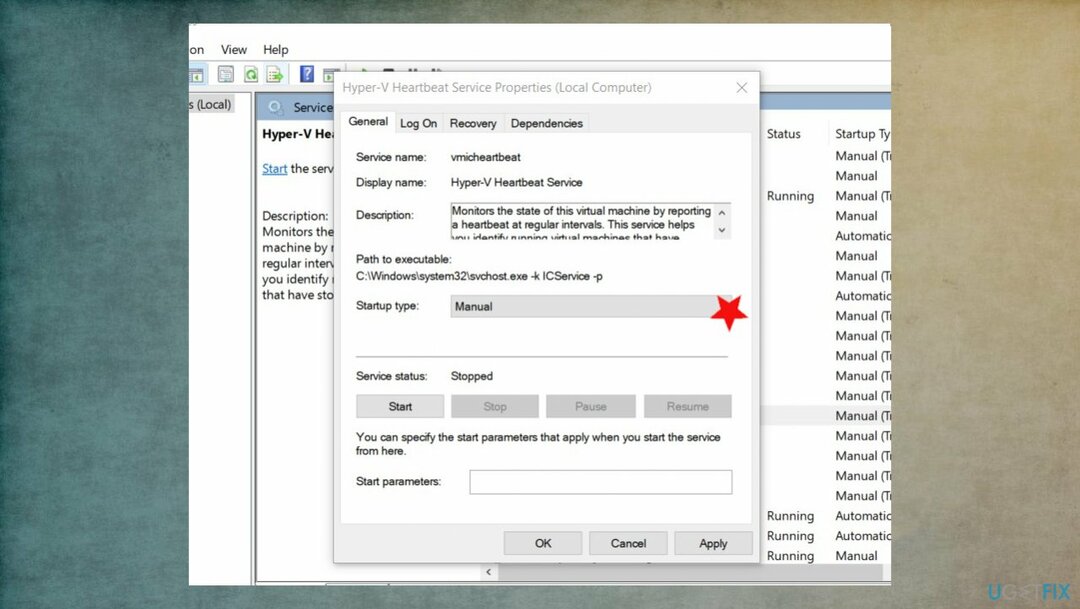
- Wenn der Dienst nicht gestartet ist, klicken Sie auf Anfang um die Dienste zu starten.
- Klicken Sich bewerben und OK Änderungen zu speichern.
- Überprüfen Sie, ob die App funktioniert.
4. Löschen Sie die lokalen Xbox-Daten, um das Problem zu beheben: Anmeldung bei der Xbox-App unter Windows nicht möglich
Um ein beschädigtes System zu reparieren, müssen Sie die lizenzierte Version von. erwerben Reimage Reimage.
- Öffnen Sie den Datei-Explorer.
- Geben Sie Folgendes in die Adressleiste ein
%userprofile%AppDataLocalPackagesMicrosoft. XboxIdentityProvider_cw5n1h2txyewyACTokenBroker - Wenn Sie Konten und Cache-Ordner sehen können, stellen Sie sicher, dass Sie sie löschen.
- Versuchen Sie, die App erneut zu starten.
Repariere deine Fehler automatisch
Das Team von ugetfix.com versucht sein Bestes zu tun, um den Benutzern zu helfen, die besten Lösungen zur Beseitigung ihrer Fehler zu finden. Wenn Sie sich nicht mit manuellen Reparaturtechniken abmühen möchten, verwenden Sie bitte die automatische Software. Alle empfohlenen Produkte wurden von unseren Fachleuten getestet und freigegeben. Tools, mit denen Sie Ihren Fehler beheben können, sind unten aufgeführt:
Angebot
mach es jetzt!
Fix herunterladenGlück
Garantie
mach es jetzt!
Fix herunterladenGlück
Garantie
Wenn Sie Ihren Fehler mit Reimage nicht beheben konnten, wenden Sie sich an unser Support-Team. Bitte teilen Sie uns alle Details mit, die wir Ihrer Meinung nach über Ihr Problem wissen sollten.
Dieser patentierte Reparaturprozess verwendet eine Datenbank mit 25 Millionen Komponenten, die jede beschädigte oder fehlende Datei auf dem Computer des Benutzers ersetzen können.
Um ein beschädigtes System zu reparieren, müssen Sie die lizenzierte Version von. erwerben Reimage Tool zum Entfernen von Malware.

Greifen Sie mit einem VPN auf geografisch eingeschränkte Videoinhalte zu
Privater Internetzugang ist ein VPN, das verhindern kann, dass Ihr Internetdienstanbieter die Regierung, und Dritte daran, Ihre Online-Daten zu verfolgen, und ermöglichen es Ihnen, vollständig anonym zu bleiben. Die Software bietet dedizierte Server für Torrenting und Streaming, die eine optimale Leistung gewährleisten und Sie nicht ausbremsen. Sie können auch geografische Beschränkungen umgehen und Dienste wie Netflix, BBC, Disney+ und andere beliebte Streaming-Dienste ohne Einschränkungen anzeigen, unabhängig davon, wo Sie sich befinden.
Zahlen Sie keine Ransomware-Autoren – verwenden Sie alternative Datenwiederherstellungsoptionen
Malware-Angriffe, insbesondere Ransomware, sind bei weitem die größte Gefahr für Ihre Bilder, Videos, Arbeits- oder Schuldateien. Da Cyberkriminelle einen robusten Verschlüsselungsalgorithmus verwenden, um Daten zu sperren, können diese nicht mehr verwendet werden, bis ein Lösegeld in Bitcoin gezahlt wird. Anstatt Hacker zu bezahlen, sollten Sie zuerst versuchen, Alternativen zu verwenden Erholung Methoden, die Ihnen helfen könnten, zumindest einen Teil der verlorenen Daten wiederherzustellen. Andernfalls könnten Sie zusammen mit den Dateien auch Ihr Geld verlieren. Eines der besten Tools, das zumindest einige der verschlüsselten Dateien wiederherstellen könnte – Datenwiederherstellung Pro.